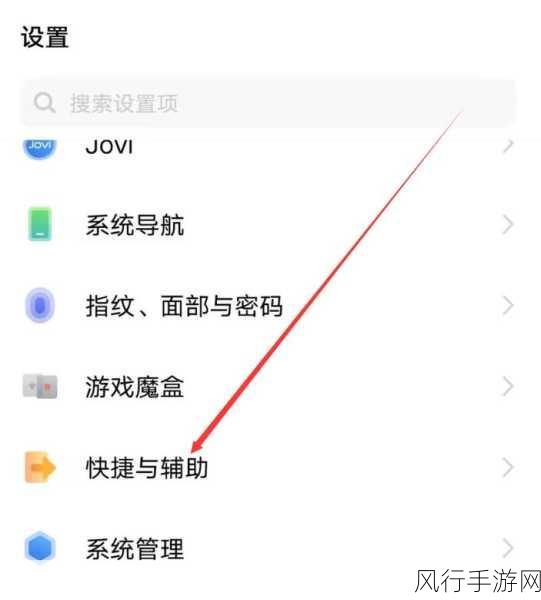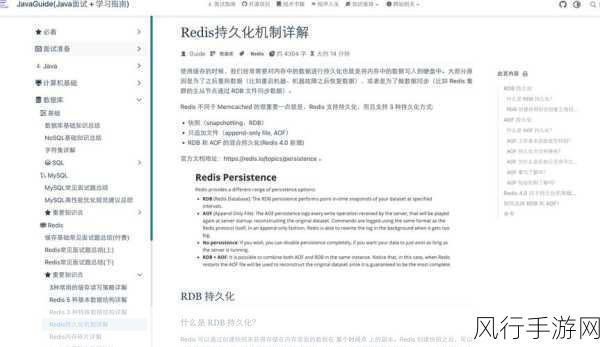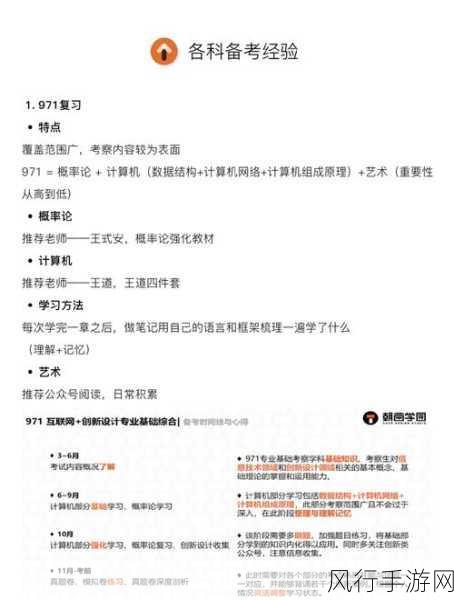当您的 TPLink 路由器重启后,正确的设置是确保网络稳定和高效运行的关键,我将为您详细介绍 TPLink 路由器重启后的设置步骤和注意事项。
要进行 TPLink 路由器的重启后设置,您需要准备好以下物品:一台可以连接网络的电脑或者移动设备,以及 TPLink 路由器的管理员账号和密码,如果您忘记了这些信息,通常可以在路由器背面的标签上找到默认的账号和密码。

第一步,将您的电脑或移动设备通过无线或者有线的方式连接到 TPLink 路由器,如果是无线连接,确保您选择的是正确的无线网络名称(SSID)。
第二步,打开您的网页浏览器,在地址栏中输入 TPLink 路由器的管理地址,这个地址通常是 192.168.1.1 或者 192.168.0.1 ,但具体的地址也可能因路由器型号而有所不同,输入后按下回车键。
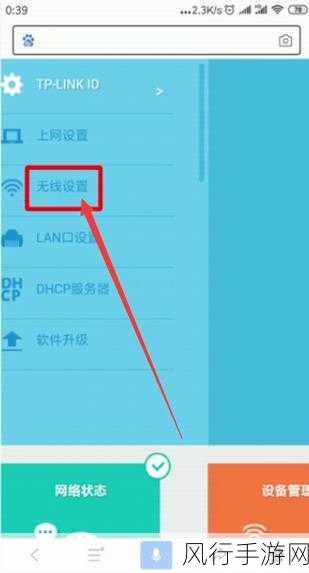
第三步,此时会弹出一个登录窗口,要求您输入管理员账号和密码,输入您之前准备好的信息,然后点击登录。
第四步,成功登录后,您将进入 TPLink 路由器的管理界面,您可以看到各种设置选项,找到“基本设置”或者“网络设置”选项。
在这个选项中,您需要设置您的网络连接类型,如果您使用的是宽带拨号上网,那么您需要选择“PPPoE”选项,并输入您的宽带账号和密码,如果您使用的是动态 IP 或者静态 IP 上网,那么您需要根据您的网络服务提供商提供的信息进行相应的设置。
设置无线网络,在“无线设置”选项中,您可以更改无线网络的名称(SSID)和密码,建议您使用强密码,包含字母、数字和特殊字符,以提高网络安全性。
您还可以根据需要设置无线信道和频段,以优化无线网络的性能。
设置完成后,记得点击“保存”或者“应用”按钮,使设置生效。
在设置过程中,可能会遇到一些问题,如果您无法登录路由器管理界面,可能是因为您输入的地址错误或者账号密码不正确,您可以尝试重新输入或者恢复路由器的出厂设置。
如果设置完成后网络仍然无法正常使用,您可以检查路由器的指示灯状态,或者联系网络服务提供商寻求帮助。
TPLink 路由器重启后的设置并不复杂,只要按照上述步骤进行操作,您就能够轻松完成设置,享受稳定、快速的网络连接,希望这篇文章能够对您有所帮助,让您的网络生活更加顺畅。